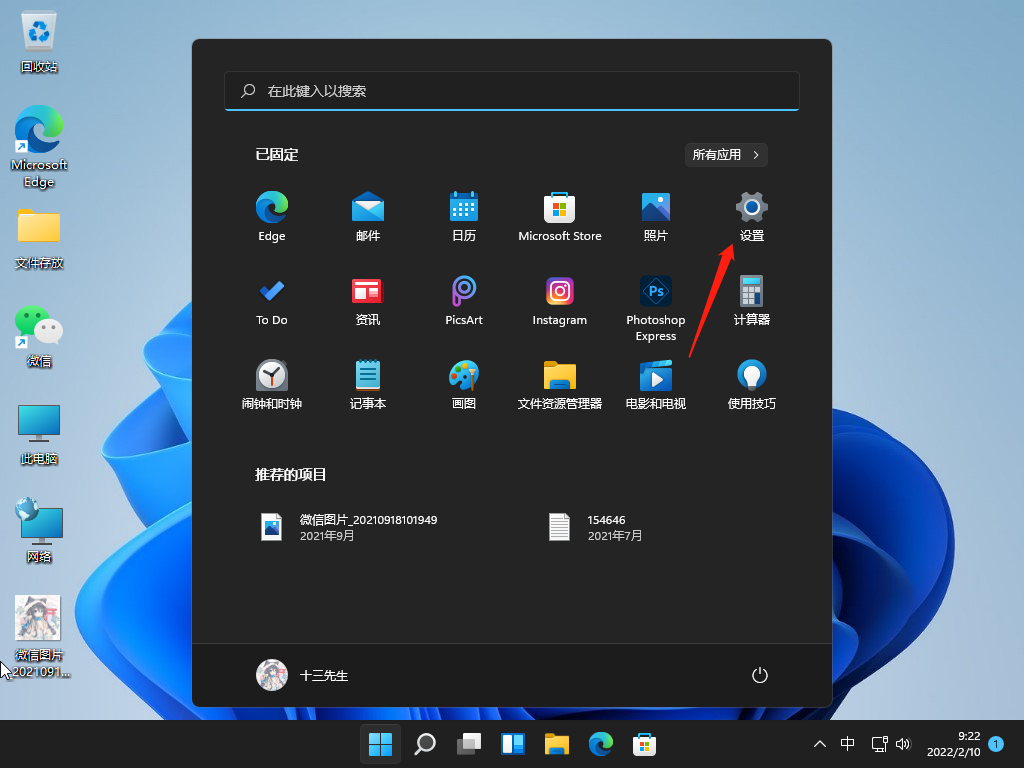我们都知道无论是Mac的台式机还是笔记本都可以用触摸板命令,笔记本上的是触摸板,而台式机则用Magic Mouse鼠标。下面分享如何编辑使用Mac的特殊触摸板命令。
如何在Mac上执行触摸板命令
触摸板不仅用于单击。
单击:单击或用一根手指单击。此操作模仿了传统计算机鼠标的左键单击。
二次点击:用两根手指点击或点击。此操作模仿了传统计算机鼠标上的右键单击。
滚动:向上或向下滑动触控板两根手指以向上或向下滚动。
智能缩放:用两根手指双击以放大和缩小网页或PDF。
放大和缩小:用两根手指捏一下以放大和缩小。
旋转:在触控板上彼此左右移动两个手指以旋转图像。
在页面之间滑动:向左或向右滑动两根手指以显示上一页或下一页。
显示桌面:展开拇指和三个手指以显示桌面。
在全屏应用程序之间滑动:向左或向右滑动四根手指,即可在全屏应用程序之间切换。
显示所有活动的应用程序:用三根手指向上滑动以缩小当前窗口,并查看当前打开的每个应用程序。
如何在Mac的Magic Mouse上执行命令
Magic Mouse的玻璃盖也是其自己的触摸板。
单击:单击鼠标左侧以单击,就像在其他任何计算机鼠标上一样。
二次单击:单击鼠标的右侧,就像在传统的计算机鼠标上一样。
滚动:向上或向下滑动Magic Mouse鼠标以向上或向下滚动。
智能缩放:用一根手指轻按两次即可放大和缩小网页或PDF。
在页面之间滑动:向左或向右滑动手指以显示上一页或下一页。
在全屏应用程序之间滑动:向左或向右滑动两根手指,即可在全屏应用程序之间切换。
有关其他魔术鼠标手势的详细信息,请查看此Apple支持页面。
如何更改触控板或鼠标命令
单击屏幕顶部的Apple图标,然后从下拉菜单中单击“系统偏好设置”。单击“触控板”或“鼠标”以查看可用手势的列表。
在这里,您可以打开或关闭手势激活的命令,也可以更改特定命令的手势。
以上就是如何使用和编辑Mac的特殊触摸板命令,希望对你有所帮助,想了解更多Mac知识,请关注MacZ.com。
未经允许不得转载:搬瓦工VPS_美国VPS » 如何使用和编辑Mac的特殊触摸板命令?
 搬瓦工VPS_美国VPS
搬瓦工VPS_美国VPS